Sebagai presentator atau orang yang mempresentasikan sebuah materi, agar para audience mudah memahami isi dari presentasi biasanya para audience diberi salinan atau copy dari materi tersebut. Dengan demikian anda harus melakukan pencetakan atau print out materi presentasi tersebut untuk dibagikan kepada para audience atau peserta.
Dalam melakukan print out file presentasi tersebut, bisa saja anda mencetak satu halaman berisi hanya satu slide saja. Namun hal tersebut dirasa terlalu boros kertas dan tinta. Karena biasanya sebuah slide berisi gambar dan warna-warna yang tajam untuk memperindah tampilan presentasi. Selain itu, sebuah slide berisi kalimat-kalimat yang point atau pokok-pokoknya saja dan berupa huruf yang berukuran besar. Akan lebih irit dan praktis apabila dari beberapa slide dicetak dalam satu lembar kertas saja, selain mengirit kertas dan tinta printer pembaca juga akan lebih mudah memahami isi dari materi presentasi tersebut.
Cara untuk mencetak atau print beberapa slide menjadi satu halaman dapat anda ikuti langkah-langkah berikut ini.
- Buka file power point anda
- Tekan tombol Ctrl+P untuk melakukan perintah print atau mencetak.
- Pada jendela print, pada pilihan Print what pilih Handouts
- Atur jumlah slide per pages, jika anda pilih 6 maka dalam satu halaman akan dicetak 6 slides.
- Pada pilihan order, pilih horizontal atau vertical ( sebagai arah urutan slides ketika di print).
- Pilih pilihan color atau grayscale untuk mencetak warna atau hitam putih.
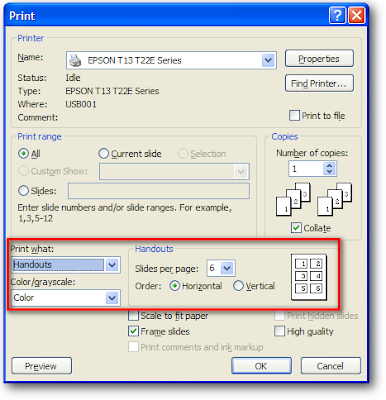
- Klik OK, maka printer akan mencetak sesuai dengan pengaturan tersebut.
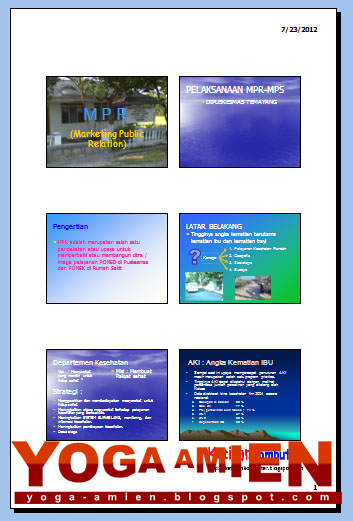
0 Komentar Untuk "Cara untuk mencetak atau print beberapa slide powerpoint menjadi satu halaman"
Out Of Topic Show Konversi KodeHide Konversi Kode Show EmoticonHide Emoticon